Acer Aspire 4553G – страница 3
Инструкция к Ноутбуку Acer Aspire 4553G
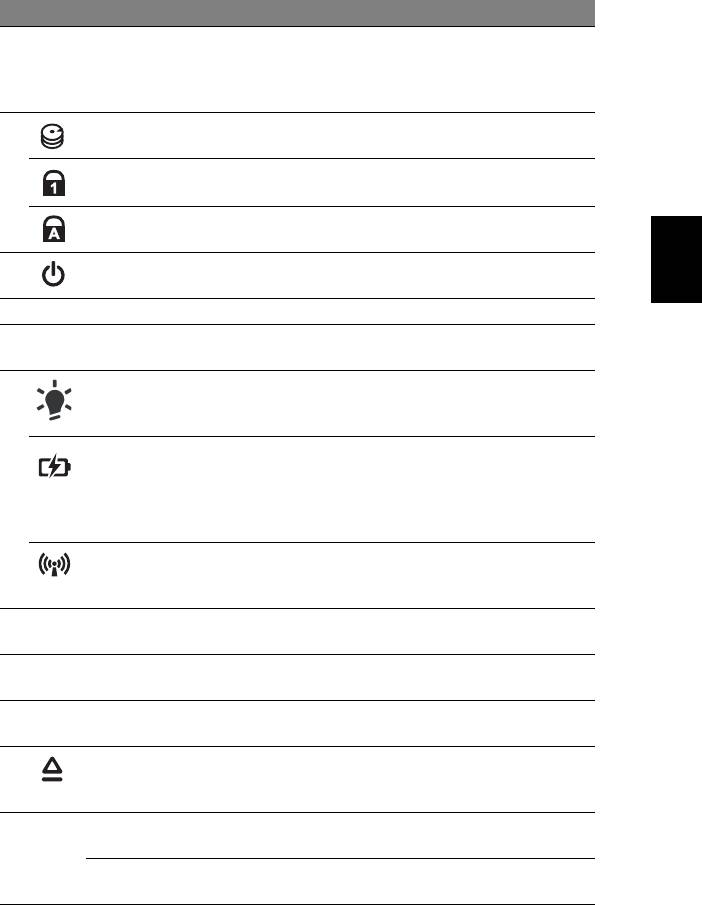
5
# Icona Elemento Descrizione
3 Display Grande display a cristalli liquidi (Liquid-Crystal
Display; LCD), per una visualizzazione
confortevole (la configurazione può variare in
relazione al modello).
4 Indicatore disco
Si accende quando l'hard disk è attivo.
rigido
Indicatore
Si illumina quando Bloc Num è attivato.
Bloc Num
Indicatore
Si illumina quando Bloc Maiusc è attivato.
Italiano
Bloc Maiusc
5 Tasto di
Accende/spegne il computer.
accensione
6 Tastiera Per l’immissione di dati sul computer.
7 Touchpad Dispositivo di puntamento sensibile al tocco con
funzioni simili a quelle di un comune mouse.
8 Indicatore di
Indicano lo stato di accensione/alimentazione del
accensione/
computer.
1
alimentazione
Indicatore
Indicano lo stato della batteria del computer.
1
batteria
1. In carica: Luce di colore giallo quando la
batteria è in ricarica.
2. Completamente carica: Luce di colore blu
quando è nella modalità AC.
Indicatore
Indica lo stato del dispositivo di comunicazione
1
comunicazione
del computer (La funzione può variare in
relazione alla configurazione).
9 Tasti clic
I tasti destra e sinistra hanno le stesse funzioni
(sinistra e destra)
dei tasti destra e sinistra del mouse.
10 Poggiapolsi Comoda area su cui poggiare i polsi durante
l’utilizzo del computer.
11 Altoparlanti Altoparlante sinistro e destro per la diffusione di
audio in uscita.
12 Tasto di
Espelle il disco ottico dall'unità.
espulsione del
disco ottico
13
Tasto
Programmabile dall’utente
P
programmabile
(solo per alcuni modelli).
Tasto
Per attivare la modalità di risparmio energetico
PowerSmart
(solo per alcuni modelli).
1. Gli indicatori del pannello frontale sono visibili anche quando il coperchio del
computer è chiuso.
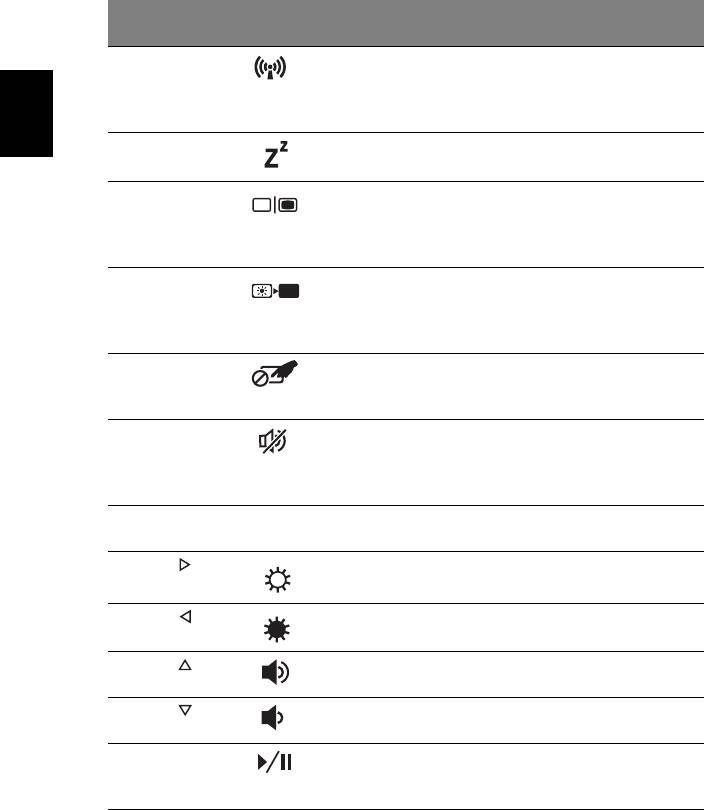
6
Tasti di scelta rapida
Il computer utilizza i tasti di scelta o le combinazioni di tasti per l’accesso a molti
controlli del computer come luminosità dello schermo e uscita volume.
Per attivare i tasti di scelta rapida, tenere premuto <Fn> e premere l'altro tasto
della combinazione.
Tasti di scelta
Icona Funzione Descrizione
rapida
<Fn> + <F3> Tasto
Attiva/disattiva le funzioni di
comunicazioni
comunicazione del computer
(La funzione può variare in
relazione alla configurazione).
Italiano
<Fn> + <F4> Sospensione Attiva la modalità sospensione del
computer.
<Fn> + <F5> Passaggio da
Consente la commutazione in uscita
uno schermo
display tra video del display o
all'altro
monitor esterno (se collegato) e
entrambi.
<Fn> + <F6> Disattiva
Disattiva la retroilluminazione dello
display
schermo per risparmiare energia.
Premere un tasto qualsiasi per
tornare allo stato precedente.
<Fn> + <F7> Attivazione e
Attiva e disattiva il touchpad
disattivazione
interno.
del touchpad
<Fn> + <F8> Attivazione e
Attiva e disattiva gli altoparlanti.
disattivazione
degli
altoparlanti
<Fn> + <F11> Bloc Num Attiva o disattiva il testierino
numerico integrato.
<Fn> + < >
Aumento della
Consente di aumentare la
luminosità
luminosità dello schermo.
<Fn> + < >
Riduzione della
Riduce la luminosità dello schermo.
luminosità
<Fn> + < >
Aumento del
Aumenta il volume.
volume
<Fn> + < >
Riduzione del
Riduce il volume.
volume
<Fn> + <Home> Play/Pausa Riproduce o sospende la
riproduzione del file multimediale
selezionato.

7
Tasti di scelta
Icona Funzione Descrizione
rapida
<Fn> + <Pag su> Interrompi Interrompe la riproduzione del file
multimediale selezionato.
<Fn> + <Pag giù> Precedente Per passare al file multimediale
precedente.
<Fn> + <Fine> Successivo Per passare al file multimediale
successivo.
Italiano
Vista frontale in dettaglio
1
# Icona Elemento Descrizione
1 Lettore di
Supporta Secure Digital (SD), MultiMediaCard
schede
(MMC), Memory Stick (MS), Memory Stick Pro
multiplo
(MS PRO), e xD-Picture Card (xD).
Nota: Premere per rimuovere/installare la
scheda. È possibile utilizzare una sola scheda di
memoria alla volta.
Vista da destra
21345
# Icona Elemento Descrizione
1 Porta USB 2.0 Effettua il collegamento ai dispositivi USB 2.0
(ad es., mouse USB, fotocamera USB).
2 Lettore ottico Unità ottica interna, accetta CD o DVD.
3 Indicatore
Si accende quando il disco ottico è attivo.
accesso disco
ottico

8
# Icona Elemento Descrizione
4 Foro di
Espelle il vassoio del disco ottico se il computer è
espulsione di
spento.
emergenza
Nota: Inserire la punta di un fermaglio nel foro
di apertura di emergenza per espellere il vassoio
dell’unità ottica quando il computer è spento.
5 Jack CC-in Per il collegamento all’adattatore CA.
Vista da sinistra
Italiano
2134567
# Icona Elemento Descrizione
1 Slot blocco
Per il collegamento al blocco di sicurezza dei
Kensington
computer Kensington-compatibili.
2 Aperture per la
Permettono il raffreddamento del computer,
ventilazione
anche dopo un uso prolungato.
3 Porta display
Effettua il collegamento a un dispositivo di
esterno (VGA)
visualizzazione (ad es., monitor esterno,
proiettore LCD).
4 Porta HDMI Supporta collegamento per video digitali ad
alta definizione.
5 Porta Ethernet
Effettua il collegamento a una rete con
(RJ-45)
Ethernet 10/100/1000.
6 Porta USB 2.0 Effettua il collegamento ai dispositivi USB 2.0
(ad es., mouse USB, fotocamera USB).
7 Jack microfono Accetta ingressi proveniente da microfoni
esterni.
Jack auricolari/
Effettua il collegamento ai dispositivi audio
altoparlante/
line-out (ad es., altoparlanti, auricolari).
line-out con
supporto S/PDIF
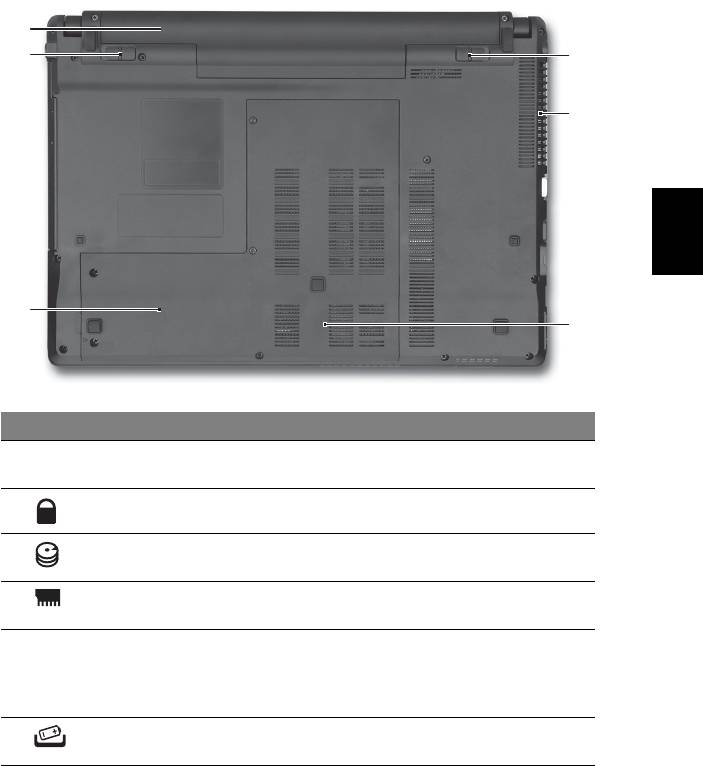
9
Vista base
1
2
6
5
Italiano
3
4
# Icona Elemento Descrizione
1 Alloggiamento della
Contiene il pacco batteria del computer.
batteria
2 Blocco batteria Blocca la batteria al suo posto.
3 Alloggiamento per il
Alloggia il disco rigido del computer
disco rigido
(fissato con viti).
4 Vano per la memoria Contiene la memoria principale del
computer.
5 Aperture per la
Permettono il raffreddamento del
ventilazione e ventola
computer, anche dopo un uso prolungato.
di raffreddamento
Nota: Non coprire e non ostruire l’apertura
della ventola.
6 Gancio di rilascio della
Per togliere la batteria.
batteria
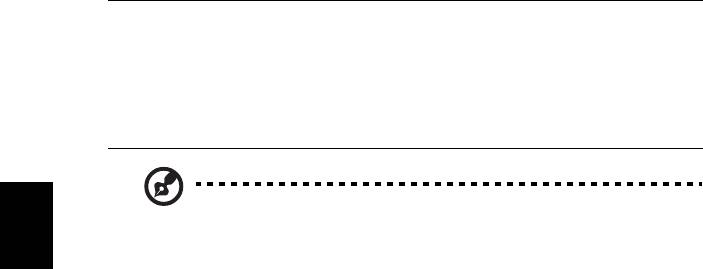
10
Condizioni operative
• Temperatura:
• Di esercizio: Da 5°C a 35°C
• Non di esercizio: Da -20°C a 65°C
• Umidità (senza condensa):
• Di esercizio: Da 20% a 80%
• Non di esercizio: Da 20% a 80%
Nota: Le specifiche tecniche sono solo di riferimento.
La configurazione esatta del PC dipende dal modello acquistato.
Italiano
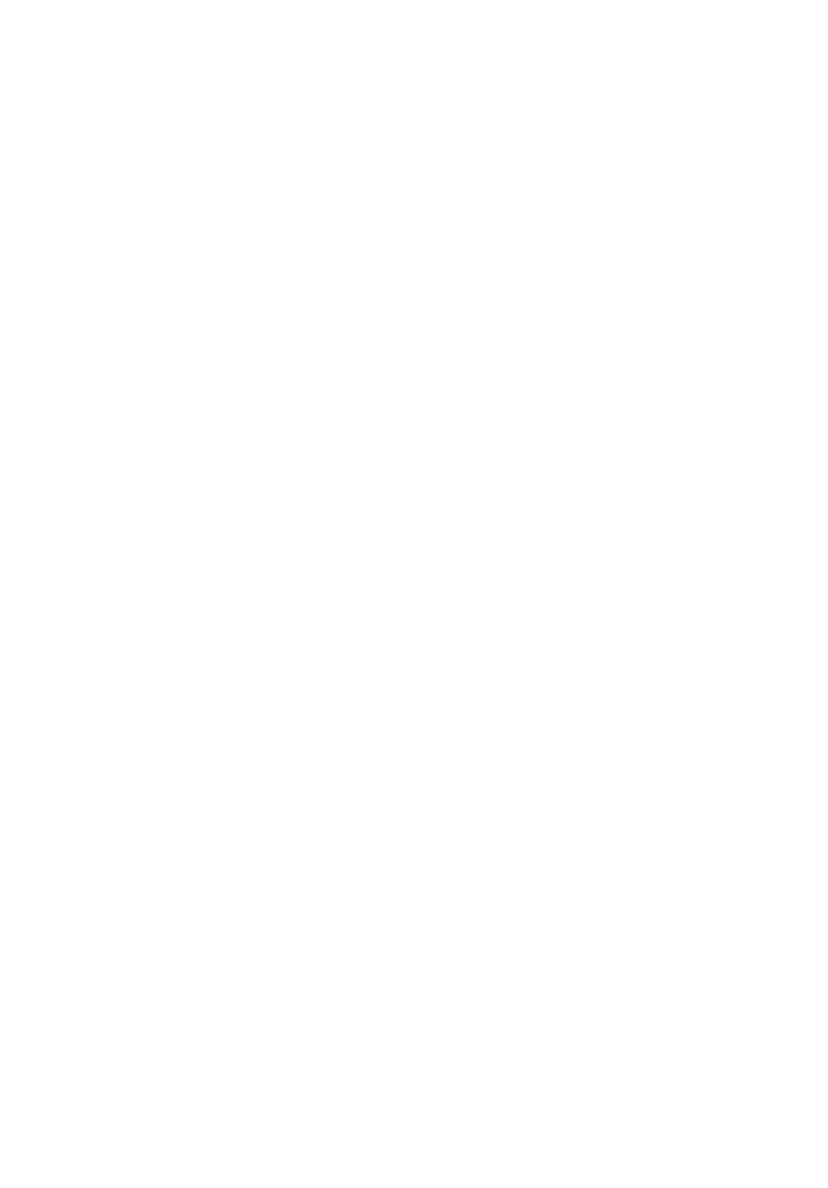
Serie Aspire 4745/4553
Guía rápida
© 2010 Reservados todos los derechos.
Guía rápida de la Serie Aspire 4745/4553
Versión original: 03/2010
Ordenador portátil Serie Aspire 4745/4553
Número de modelo: _______________________________
Número de serie: __________________________________
Fecha de compra: __________________________________
Lugar de compra: __________________________________

3
Primero lo más importante
Le agradecemos que haya elegido el ordenador portátil Acer para satisfacer sus
necesidades de informática móvil.
Las guías
Para ayudarle a utilizar el ordenador portátil Acer, hemos elaborado un
conjunto de guías:
En primer lugar, el póster contiene información de ayuda para configurar su
ordenador.
La Guía genérica del usuario de la serie Aspire contiene información útil
aplicable a todos los modelos de productos de la serie Aspire. Contempla
aspectos básicos como el uso del teclado, el audio, etc. No obstante, no se olvide
que debido a su carácter, la Guía genérica del usuario además de la AcerSystem
User Guide mencionada a continuación se referirá ocasionamente a las
funciones o características incluídas sólo en ciertos modelos de la serie, pero no
necesariamente al modelo que haya adquirido usted. Dichos ejemplos se
marcará en el texto con indicaciones como "sólo en ciertos modelos".
La Guía rápida presenta las características y funciones básicas de su nuevo
ordenador. Para obtener más información sobre cómo el ordenador puede
ayudarle a ser más productivo, consulte la AcerSystem User Guide. Esa guía
contiene información detallada sobre temas como utilidades del sistema,
recuperación de datos, opciones de expansión y resolución de problemas.
También contiene información sobre la garantía, así como reglamentos
generales y avisos de seguridad para el ordenador portátil. Está disponible en
formato PDF (Portable Document Format) y viene instalada en el ordenador
portátil. Siga el procedimiento siguiente para acceder a la misma:
1 Haga clic en Inicio > Todos los programas > AcerSystem.
2 Haga clic en AcerSystem User Guide.
Nota: Para poder ver el archivo, debe tener instalado Adobe Reader. Si no lo
tiene instalado, haga clic en AcerSystem User Guide para que se ejecute el
programa de instalación de Adobe Reader. Siga las instrucciones en
pantalla para completar la instalación. Para obtener información sobre
cómo utilizar Adobe Reader, acceda al menú Ayuda y soporte técnico.

4
Un paseo por el ordenador portátil
Acer
Una vez configurado el ordenador del modo indicado en el póster Para
principiantes..., iniciaremos un paseo por su nuevo ordenador portátil Acer.
Vista superior
1
2
Español
3
4
13
5
12
11
6
7
10
8
9
# Icono Elemento Descripción
1Webcam
Cámara Web para comunicación de vídeo
Acer Crystal Eye
(sólo en ciertos modelos).
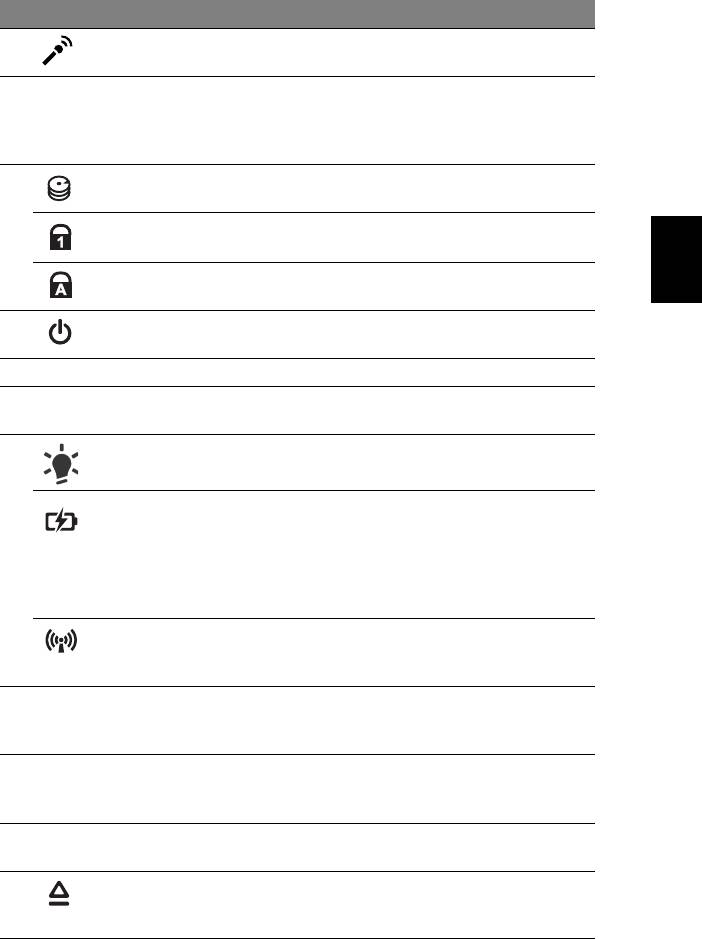
5
# Icono Elemento Descripción
2 Micrófono Micrófono interno para la grabación de
sonido.
3 Visualización en
También denominada pantalla de cristal
pantalla
líquido (LCD) es el dispositivo de salida visual
del ordenador (la configuración puede variar
según el modelo).
4 Indicador de
Indica si la unidad de disco duro está activa.
disco duro
Español
Indicador de
Se enciende al activar el bloqueo del teclado
Bloq Núm
numérico.
Indicador de
Se enciende al activar el bloqueo de
Bloq Mayús
mayúsculas.
5 Botón de
Enciende o apaga el ordenador.
encendido
6 Teclado Para introducir datos en su ordenador.
7 Teclado táctil Dispositivo apuntador táctil que funciona
como un ratón de ordenador.
8 Indicador de
Proporciona información sobre el estado de
1
encendido
energía del ordenador.
Indicador de
Proporciona información sobre el estado de
1
batería
la batería.
1. Carga: La luz se vuelve ámbar cuando se
carga de la batería.
2. Carga completa: La luz se vuelve azul en
modo de CA.
Indicador de
Indica el estado de comunicación del
1
comunicación
dispositivo (Esta función puede variar según
la configuración).
9 Botones de clic
Los botones izquierdo y derecho funcionan
(izquierdo y
como los botones izquierdo y derecho del
derecho)
ratón.
10 Soporte para las
Área de soporte que permite reposar
palmas
cómodamente las palmas de las manos
cuando se utiliza el ordenador.
11 Altavoces Los altavoces izquierdo y derecho
proporcionan una salida de audio.
12 Botón de
Expulsa el disco óptico de la unidad.
expulsión de la
unida óptica
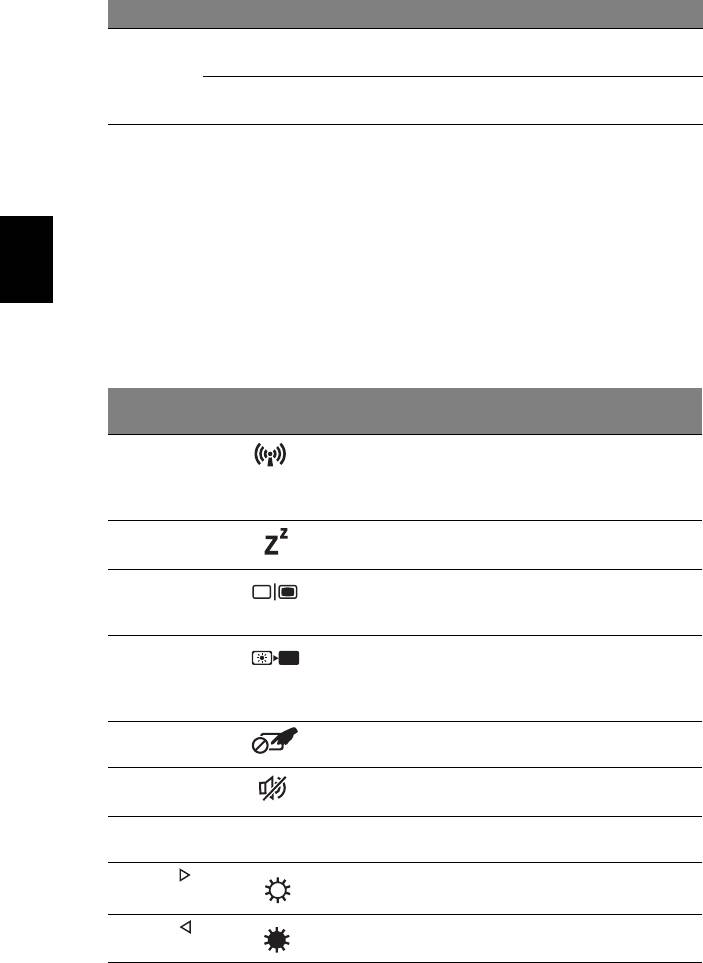
6
# Icono Elemento Descripción
13
Tecla programable Programable por el usuario
P
(sólo en ciertos modelos).
Tecla PowerSmart Activa el modo de ahorro de energía del
ordenador (sólo en ciertos modelos).
1. Los indicadores del panel frontal son visibles aunque se cierre la tapa del
ordenador.
Teclas de acceso directo
El ordenador utiliza teclas de acceso directo o combinaciones de teclas para
Español
acceder a la mayoría de controles del ordenador como el brillo de la pantalla o
la salida de volumen.
Para activar las teclas de acceso directo, mantenga pulsada la tecla <Fn> y pulse
la siguiente tecla de la combinación.
Tecla de acceso
Icono Función Descripción
directo
<Fn> + <F3> Tecla de
Habilita/deshabilita las funciones
comunicación
de comunicación del equipo
(Esta función puede variar según la
configuración).
<Fn> + <F4> Suspensión Pone el ordenador en modo de
suspensión.
<Fn> + <F5> Selector de
Cambia la salida entre la
pantalla
pantalla y el monitor externo
(si está conectado) o ambos.
<Fn> + <F6> Apagado de
Apaga la luz de fondo de la
pantalla
pantalla para ahorrar energía.
Pulse cualquier tecla para
encenderla.
<Fn> + <F7> Panel táctil Activa o desactiva el panel táctil
interno.
<Fn> + <F8> Alternar
Activa o desactiva los altavoces.
altavoces
<Fn> + <F11> Bloq Núm Activa o desactiva el teclado
numérico integrado.
<Fn> + < >
Aumentar brillo Aumenta el brillo de la pantalla.
<Fn> + < >
Disminuir brillo Disminuye el brillo de la pantalla.
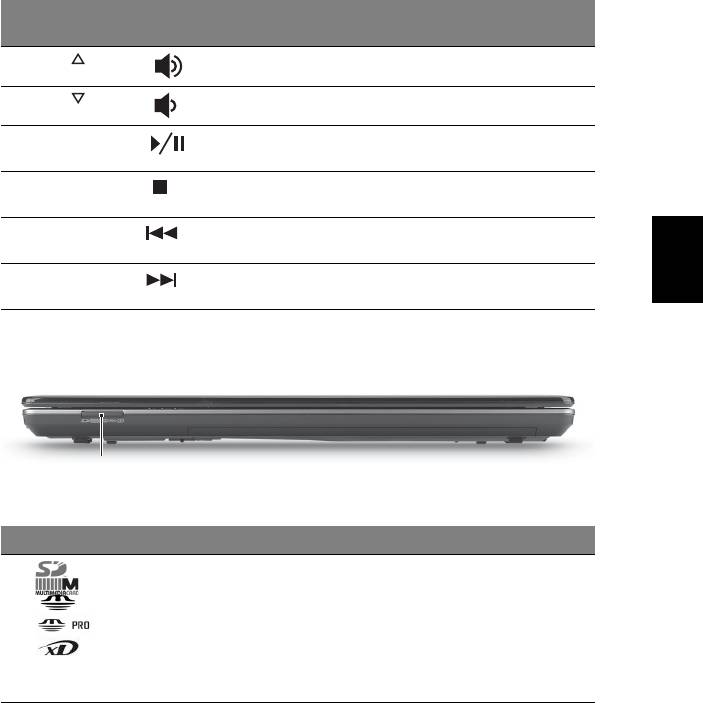
7
Tecla de acceso
Icono Función Descripción
directo
<Fn> + < >
Subir volumen Sube el volumen.
<Fn> + < >
Bajar volumen Baja el volumen.
<Fn> + <Inicio> Reproducir/
Reproduce o hace una pausa en un
Pausa
archivo multimedia seleccionado.
<Fn> + <Re Pág> Detener Detiene la reproducción del
archivo multimedia seleccionado.
Español
<Fn> + <Av Pág> Anterior Regresa al archivo multimedia
anterior.
<Fn> + <Fin> Siguiente Salta al siguiente archivo
multimedia.
Primer plano de la vista frontal
1
# Icono Elemento Descripción
1 Lector de tarjetas
Admite la tarjeta Secure Digital (SD),
multifunción
MultiMedia (MMC), Memory Stick (MS),
Memory Stick PRO (MS PRO),
xD-Picture (xD).
Nota: Presionar para extraer/instalar la
tarjeta. Sólo puede funcionar una
tarjeta en un momento dado.
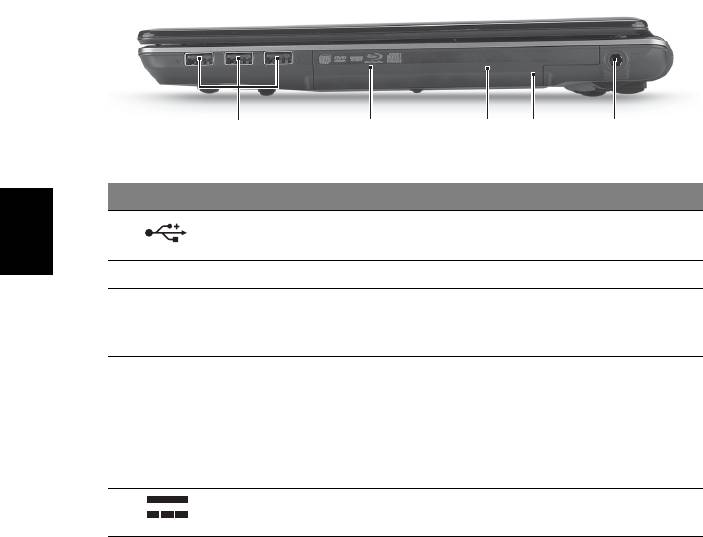
8
Vista derecha
21345
# Icono Elemento Descripción
1 Puerto USB 2.0 Conexión para dispositivos USB 2.0
(p.ej., ratón USB o cámara USB).
Español
2 Unidad óptica Dispositivo óptico interno; acepta CDs y DVDs.
3 Indicador de
Se enciende cuando la unidad óptica
acceso del disco
está activa.
óptico
4 Orificio de
Expulsa la bandeja de la unidad óptica cuando
expulsión de
el ordenador está apagado.
emergencia
Nota: Introduzca un clip sujetapapeles en el
orificio de expulsión para expulsar la bandeja
de la unidad óptica cuando el ordenador esté
apagado.
5 Conector de
Permite conectar a un adaptador de CA.
entrada de DC

9
Vista izquierda
2134567
Español
# Icono Elemento Descripción
1 Ranura de bloqueo
Permite conectar a un candado de
Kensington
seguridad para ordenador compatible con
Kensington.
2 Ranuras de
Permite que el ordenador esté frío, incluso
ventilación
tras un uso prolongado.
3 Puerto de
Conexión para pantallas (p.ej., monitor
visualización
externo o proyector LCD).
externo (VGA)
4 Puerto HDMI Compatible con conexiones de vídeo digital
de alta definición.
5 Puerto Ethernet
Conexión para una red basada en
(RJ-45)
Ethernet 10/100/1000.
6 Puerto USB 2.0 Conexión para dispositivos USB 2.0
(p.ej., ratón USB o cámara USB).
7 Conector del
Permite la entrada de audio de micrófonos
micrófono
externos.
Conector de salida/
Conexión para dispositivos de salida de
auriculares/altavoz
audio (p.ej., altavoces, auriculares, etc.).
compatible con
S/PDIF
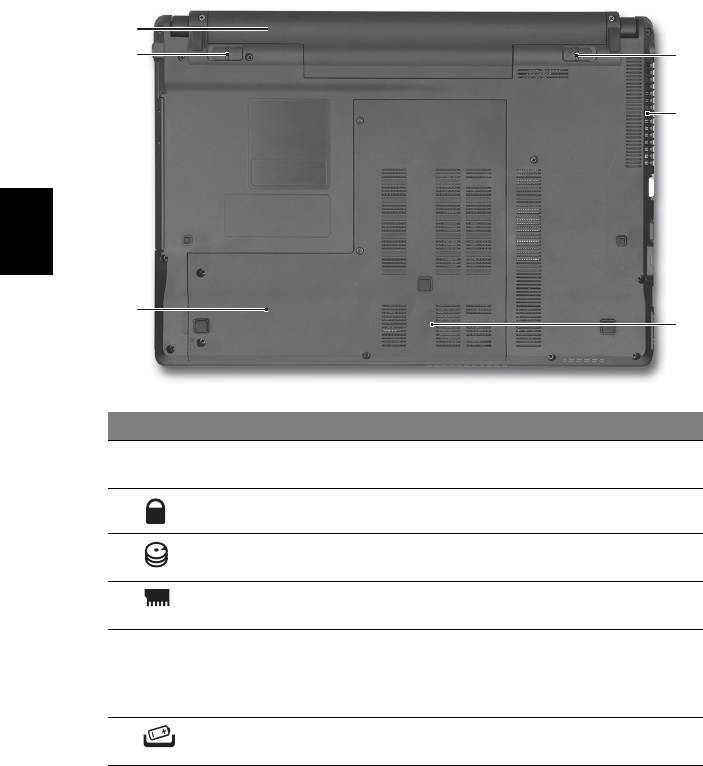
10
Vista de la base
1
2
6
5
Español
3
4
# Icono Elemento Descripción
1 Compartimiento de la
Aloja la batería del ordenador.
batería
2 Bloqueo de la batería Permite que la batería quede trabada.
3 Compartimento del
Contiene el disco duro del ordenador
disco duro
(fijado con tornillos).
4 Compartimiento de
Contiene la memoria principal de
memoria
ordenador.
5 Ranuras de ventilación y
Permite que el ordenador esté frío,
ventilador de
incluso tras un uso prolongado.
refrigeración
Nota: No tape ni obstruya la apertura
del ventilador.
6 Pestillo de liberación
Libera la batería para poder sacarla.
de la batería
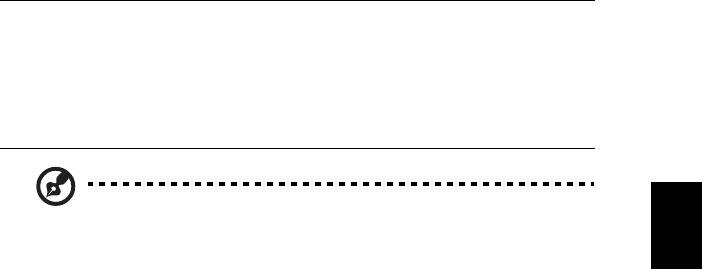
11
Medio ambiente
• Temperatura:
• Encendido: Entre 5°C y 35°C
• Apagado: Entre -20°C y 65°C
• Humedad (sin condensación):
• Encendido: Entre 20% y 80%
• Apagado: Entre 20% y 80%
Español
Nota: Las especificaciones descritas sólo se proporcionan a modo
de referencia. La configuración exacta de su PC depende del
modelo adquirido.

12
Notificacion Regulatoria Adicional
[Argentina]
El portatil Acer viene con los modulos de telecomunicaciones aprobados ya
incorporados para su conexion a la red. El numero de modelo y numero de
homologacion especifico para estos modelos se refieren a continuacion.
[Modem]
Modelo: RD02-D330 CNC 54-4512
Modelo: Delphi_D40 CNC 53-4581
Modelo: Delphi_D40 (AM5) CNC 54-5681
[Bluetooth]
Modelo: BCM92045NMD CNC 16-4062
Español
[802.11AGN]
Modelo: 4965AGN CNC C-5421
Modelo: BCM94321MC CNC C-5225
Modelo: 512AN_MMW CNC C-6399
Modelo: 533AN_MMW CNC C-6385
[802.11ABG]
Modelo: 4965AG_ CNC C-5424
Modelo: WM3945ABG CNC C-4531
Modelo: AR5BXB6 CNC C-4340
[802.11BG]
Modelo: BCM94311MCG CNC C-4250
Modelo: AR5BXB63 CNC C-5448
Modelo: BCM94312MCG CNC C-5871
[Brasil] Noticia adicional de regulamento Anatel
Os componentes de telecomunicacao usados nos notebooks Acer em Portugues
sao homologados atendendo a requisicao da Agencia Nacional de
Telecomunicacoes Anatel, conforme referencia abaixo:
[Modem]
Modelo:
RD02-D330
1406-05-1675
Modelo:
Delphi_D40
0455-06-2565
[Bluetooth]
Modelo:
BCM92045NMD
0578-05-1869
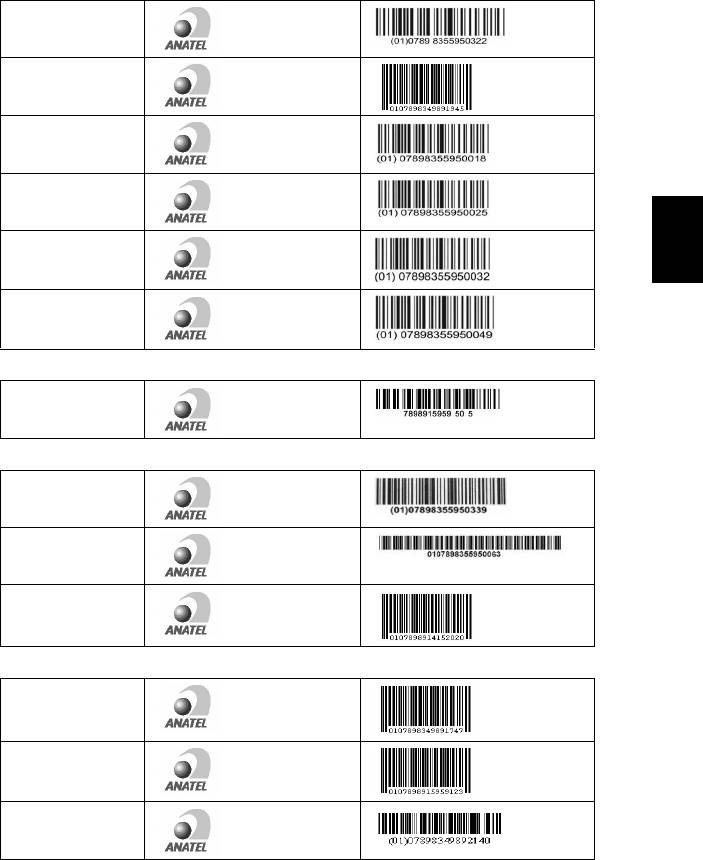
13
[802.11AGN]
Modelo:
4965AGN
English
0578-07-2198
Modelo:
BCM94321MC
1761-06-1869
Modelo:
512AN_MMW
0807-08-2198
Modelo:
512AN_HMW
Español
0800-08-2198
Modelo:
533AN_MMW
0809-08-2198
Modelo:
533AN_HMW
0812-08-2198
[802.11BGN]
Modelo:
AR5B91
1182-08-3987
[802.11ABG]
Modelo:
4965AG_
0350-07-2198
Modelo:
WM3945ABG
0151-06-2198
Modelo:
AR5BXB6
1188-05-2634
[802.11BG]
Modelo:
BCM94311MCG
0979-05-1869
Modelo:
AR5BXB63
1188-05-2634
Modelo:
BCM94312MCG
1558-07-1869




